《快速阅读》word

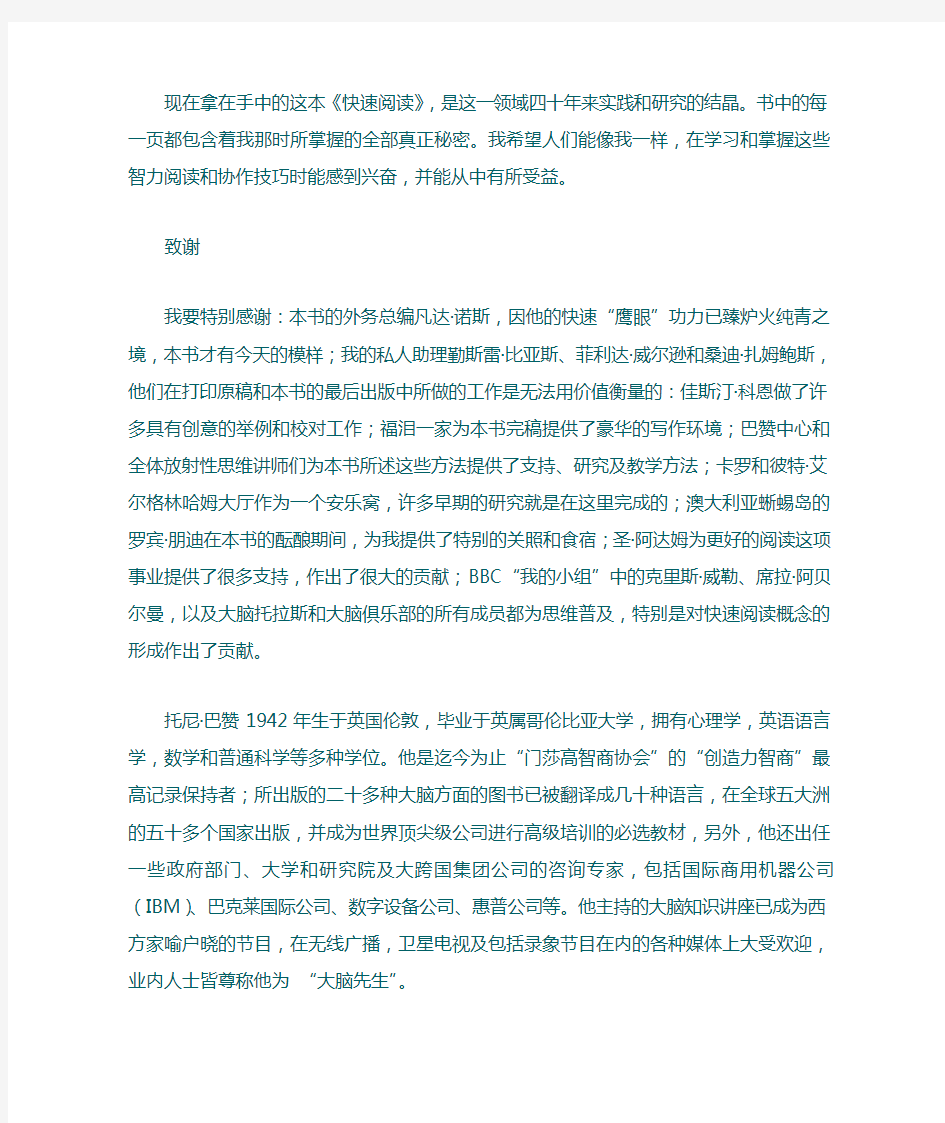
在我十四岁的时候,我们班出了一组智力测试来评估我们的智力技巧。
隐藏在测试中的是快速阅读测试。几个星期之后,我们得到了测试结果。我的平均得分是每分钟213字(WPM),我的第一个反应是得意非凡,因为213字听起来像是很多了。然而,我的高兴没有持续多久。老师很快解释说,每分钟200字只是相当一般的水平,班上阅读得最快的学生可达到每分钟314字——比我的平均得分高整整100字以上。
这件受挫的事改变了我的生活:当下课铃一响,我就冲到老师面前,问他怎样才能提高自己的阅读速度。老师回答说:阅读速度就像智商、成年后的高度及眼睛的颜色一样,基本上是不可改变。
这话听起来不太像是真的。为什么?当我精力充沛地开始一项体育锻炼计划时,几周内就可以看到我的每块肌肉的戏剧性的变化。如果正确的体育锻炼可以使我的生理体能得以转换,那么为什么通过适当和形象的智力训练,就不能提高我的阅读速度及对所读内容的理解和记忆力呢?
这些问题激励我开始研究,很快,我就突破了每分钟400字的障碍,最终,我能轻松地达到每分钟1000字的速度。通过这些调查研究,我认识到:在各种层次上,阅读之于大脑就像有氧锻炼之于身体一样。
通过了解我眼睛的奇异功能及大脑的非凡能力,我不仅提高了我的阅读速度和理解及记忆能力;我还发现我自己机能思考更快和更有创意、笔记做得更好、更容易通过考试、在研究中更易于成功,并且能节省我几天、几周甚至几个月的时间。
现在拿在手中的这本《快速阅读》,是这一领域四十年来实践和研究的结晶。书中的每一页都包含着我那时所掌握的全部真正秘密。我希望人们能像我一样,在学习和掌握这些智力阅读和协作技巧时能感到兴奋,并能从中有所受益。
致谢
我要特别感谢:本书的外务总编凡达·诺斯,因他的快速“鹰眼”功力已臻炉火纯青之境,本书才有今天的模样;我的私人助理勤斯雷·比亚斯、菲利达·威尔逊和桑迪·扎姆鲍斯,他们在打印原稿和本书的最后出版中所做的工作是无法用价值衡量的:佳斯汀·科恩做了许多具有创意的举例和校对工作;福泪一家为本书完稿提供了豪华的写作环境;巴赞中心和全体放射性思维讲师们为本书所述这些方法提供了支持、研究及教学方法;卡罗和彼特·艾尔格林哈姆大厅作为一个安乐窝,许多早期的研究就是在这里完成的;澳大利亚蜥蜴岛的罗宾·朋迪在本书的酝酿期间,为我提供了特别的关照和食宿;圣·阿达姆为更好的阅读这项事业提供了很多支持,作出了很大的贡献;BBC“我的小组”中的克里斯·威勒、席拉·阿贝尔曼,以及大脑托拉斯和大脑俱乐部的所有成员都为思维普及,特别是对快速阅读概念的形成作出了贡献。
托尼·巴赞1942年生于英国伦敦,毕业于英属哥伦比亚大学,拥有心理学,英语语言学,数学和普通科学等多种学位。他是迄今为止“门莎高智商协会”的“创造力智商”最高记录保持者;所出版的二十多种大脑方面的图书已被翻译成几十种语言,在全球五大洲的五十多个国家出版,并成为世界顶尖级公司进行高级培训的必选教材,另外,他还出任一些政府部门、大学和研究院及大跨国集团公司的咨询专家,包括国际商用机器公司(IBM)、巴克莱国际公司、数字设备公司、惠普公司等。他主持的大脑知识讲座已成为西方家喻户晓的节目,在无线广播,卫星电视及包括录象节目在内的各种媒体上大受欢迎,业内人士皆尊称他为“大脑先生”。
编者序 (1)
作者序 (3)
致谢 (5)
《快速阅读》使用指南 (1)
第一部分了解阅读速度
开篇测验 (7)
第一章检查现在的正常阅读速度和理解能力 (11)
自我测试一:智力战——在大脑训练的前沿 (12)
第二章快速阅读的历史 (27)
第三章阅读的新定义 (37)
第二部分令人吃惊的眼睛
第四章控制眼睛的运动——提高阅读速度和理解能力 (43)
自我测试二:艺术——从初民到基督徒 (57)
第五章快速阅读最理想的内、外部环境 (65)
第六章引导眼睛——一种新的快速与成行阅读技巧 (75)
自我测试动物智能 (81)
第七章成为快速阅读中的佼佼者——超级快速阅读者 (91)
第八章达到“照相记忆”阅读述评的变形导引 (10)
自我测试四:我们是宇宙中唯一的智人吗?——外星人的智能 (118)
第九章开发高级略读和扫描技巧 (129)
第十章相对论的大脑——用节拍器训练法使阅读速度成倍增加 (139)
自我测试五:儿童的大脑 (142)
第三部分超人的注意力和理解能力
第十一章常见的阅读问题——默读、手指点着读、倒退及回跳 (153)
第十二章提高注意力与理解能力
第四部分开发高级快速阅读技巧
第十三章思维导图——一种思维和记笔记的新方法 (153)
第十四章利用段落结构知识提高阅读速度和理解能力 (181)
第十五章预习——智力侦察 (185)
第五部分成为专家级的阅读者——眼睛/大脑系统的高级应用
第十六章思维导图有机学习技巧(MMOST) (191)
自我测试六:复苏的地球——我们未来的进化飞跃——全球大脑 (200)
第十七章控制报纸、杂志和计算机屏幕 (205)
第十八章创建知识文件——大脑的外部数据库 (215)
第十九章充分挖掘文学和诗歌的价值 (219)
第二十章你到目前的成就——未来的远大前程 (229)
自我测试七:大脑——施了魔法的编织机 (230)
附:
第二十一章开发超级词汇(1):前缀 (239)
第二十二章开发超级词汇(2):后缀 (251)
第二十三章开发超级词汇(3):词根 (259)
自我测试答案 (267)
词汇练习答案 (273)
插页注释 (275)
进展表进展图 (279)
快速阅读使用指南〈〉
全世界千百万人都说过,学会了不太费劲和流利地掌握快速阅读的方法,是他们一生中回报最大和最有意义的事件之一。
前言
这篇前言将快速介绍快速阅读的主要目的,以及本书分五部分协作的机构方式。此外,还将解释每一章是如何组织的,并告诉你如何才能提高完成这本〈快速阅读〉课程的速度。
快速阅读的目的
本书有六个主要的目的:
1.全面提高阅读速度;
2.保持并改善理解能力;
3.增加眼睛和大脑的理解功能,这样,就可以在看书和研究时,或者是在个人事务和工作中,能更有效地利用这些功能;
4.使词汇量和普通知识都得以改善;
5.节约时间;
6.为你增加信心。
本书主要几个部分
为便于学习和阅读,〈快速阅读〉一书分成五个部分:
第一部分——了解阅读速度
在这一部分,将介绍如何将但使用一张图表,来了解读完本书后在阅读速度和理解能力方面所取得的进步;此外,还介绍了快速阅读的历史、最新的阅读理论,以及可使得以全面改善的阅读新概念。
第二部分——令人吃惊的眼睛
这一部分让你了解,眼睛确实是让人吃惊的。并向你显示如何才能控制眼睛,使立即能增加阅读速度、改善理解能力。此外,还将向你介绍当今世界顶尖级的十位快速阅读书者,以及某些在快速阅读历史上起过重要作用的伟大人物。
在这一不分还将教你一些技巧,使眼睛在书页上能更有效地移动、增强高级浏览和扫描技巧,以及营造环境的方法,使大脑和眼睛能阅读得更快。
看完这一部分后,将有一些习题供练习,并进行一些快速阅读的测试。通过这些练习和测试,将强化“肌肉”以利用大脑和眼睛,从而进一步提高阅读速度。
第三部分——超人的注意力与理解能力
这一部分专门讨论阅读中的主要问题及如何克服这些问题。这些问题包括不专心、理解能力差、默读,以及像难语症和注意力缺乏综合症等“学习问题”。
这一部分专将好消息,因为在这一部分中你将可那到,所有的问题都是可以解决的。
第四部分——开发高级快速阅读技巧
这部分将帮助增强提高智力最重要的因素——词汇。这一部分的几个章节介绍了数千个单词的十个词根、前缀和后缀,交给打开词汇和理解世界之门的钥匙。
这一部分也介绍了思维导图(思考和做笔记的新景观),并说明如何使用有关段落结构的知识来提高阅读效率,以及如何“鸟瞰”所读的书籍。
第五部分——成为专家级的阅读者——眼睛/大脑系统的高级应用
在〈快速阅读〉的最后一部分,将介绍一些高级阅读联系,其中包括综合研究技术、如何掌握报纸和杂志,以及如何处理来自计算机屏幕和其它“识字机器”的爆炸性信息。这一部分也介绍了如何在文学和诗歌中应用快速阅读技术,以及关于“知识文件”的新概念——一种能使在任何学科领域跟上时代要求的快速阅读方法。
这一章结束时,将预测越来越光明的前景,并提出了一些建议,如何在以后的生活中进一步改善阅读速度、理解能力、快速阅读的方法与习惯。
最后一部分以后的一些部分列出了自我测试的答案、进步表和进步图等。
买了〈快速阅读〉这本书的读者,只要向世界大脑俱乐部送一份会员申请表,就可成为该会会员。
作为该俱乐部的会员,可以收到关于大脑以及如何使用大脑的最新信息,关于快速阅读的新进展,并能与成千上万有相同兴趣爱好的人取得联系。
本书的五个部分均采用彩色大师级思维导图的方式总结于插页1——5
各章的组织
〈快速阅读〉中较长的一些章节都含有下列内容:
·介绍该章要点的前言;
·该章本身;
·自我提高练习;
·有助于了解目前的阅读速度和理解能力的专门阅读;
·简要总结;
·控制眼睛的行动计划;
·与下一章的连接
自我测试
本书中有七章含有一系列循序渐进的文章我可指导不断进步的选择性阅读。
本书开头的自我测试主要是用来提高阅读速度;书中间的自我测试将开发理解能力和词汇;本书结尾的自我测试将让你充分发挥快速阅读潜力。
阅读材料中一些是涉及人类植物市主要领域的理论和历史,另一些是关于学习和大脑研究方面的文章。到学完本书时,将不仅因此而提高阅读速度、改善理解能力、提高批评及鉴赏能力,而且也将能更多地了解关于自己及周围世界的知识。七篇文章如下:
1.智力战——在大脑训练的前沿;
2.艺术——从初民到基督徒;
3.动物只能;
4.我们是宇宙中唯一的智人吗?外星人的智能;
5.儿童的大脑;
6.复苏的地球:我们未来的进化飞跃——全球大脑;
7.大脑——施了魔法的编织机
练习
本书有七章含有特殊的联系,专门用来增强形象化理解能力、精神意识、批评才能,以及增加词汇量。
就像健美练习一样,如果能重复做几次的话,将更多地获益。
本书各章节散布着各种各样的图解和图形,它们将帮助你更容易理解所学的内容。其中也包含着许多有激励和鼓励作用的故事。
如何快速阅读〈快速阅读〉这被书
〈快速阅读〉是一本一个星期、二个星期、三个星期或四个星期的课程,这主要取决于希望在多长时间内达到目标。
请阅读下面几段,然后草拟学习计划。
首先,通览学习目录,圈定学习内容。然后大致安排每一部分所需要的时间,并在头脑中形成关于所学内容和学习计划的总体轮廓。这一过程大约需要几分钟。
接下来,迅速浏览全书,让自己熟悉全书各章,然后开始在心里勾画本书和目标的“领土”
地形图。
现在决定,是想一天完成一章,还是一天二至三章,或者是不断变化学习速度?一旦作了决定,在日记中把计划记录下来,并注明开始和结束的日期。当在计算学习日期时,头脑中要记住,本书的每一章平均只有十页长,而且大多数练习都容易完成。
现在,我们将开始人生中最令人激动的旅程,请翻到下一页开始吧!
第一部分了解阅读速度
开篇测验
为了激励思考阅读和快速阅读的问题,下面是一些关于阅读习惯和阅读技巧的小测验,对下列二十个问题只回答“是”或“不是”,然后翻到有答案的一页,检查测试结果。
1.每分钟阅读1000字以上是可能的。
是/不是
2.读慢一些、仔细一些才能更好地理解所读的内容。
是/不是
3.逐字逐句地阅读有助于理解。
是/不是
4.默读会使阅读速度减满,因而应该少用或是不用。
是/不是
5.必须努力百分百地理解所读的内容。
是/不是
6.应努力百分百地记注所读的内容。
是/不是
7.眼睛在阅读时,必须不停地逐行扫描所读的内容。
是/不是
8.当阅读时漏掉了某些内容时,必须回头把它弄清楚了再往下读。
是/不是
9.用手指点着字读会降低阅读速度,应通过训练逐步取消。
是/不是
10.在课文中遇到综合性或理解性的问题时,应努力把它搞清楚再往下读,以保证理解的连贯性。
是/不是
11.对于一本好的或重要的书,应逐页阅读,在没有阅读第19页之前,千万不要去读第20页,在没有完全弄清楚开头之前,也一定不要去看结尾。
是/不是
12.忽略某些单词是一种偷懒的坏习惯,应戒除。
是/不是
13.当遇到课文中的重要内容时,应该做些笔记,以便于记忆。
是/不是
14.阅读动机如何并不影响眼睛与大脑交流的基本方式也不会影响阅读速度。
是/不是
15.笔记应该总保持整洁、有序和结构化——即所读文章中一些主要的句子和整理好的表格。
是/不是
16.当碰到不认识的单词时,应在身边准备一本字典,以便立即查询。
是/不是
17.快速阅读的危险之一是会使理解能力降低。
是/不是
18.我们肯定都是以自然的速度阅读的。
是/不是
19.对于小说和诗歌来说,要欣赏其内涵和语言韵律,很重要的一点是放慢阅读速度。
是/不是
20.只能真正理解眼睛所能看清楚的内容。
是/不是
开篇测试答案
如果对所有问题的答案只是一个“是”,那么,你几乎就可以成为一名快速阅读的教师了。而那个可以回答“是”的问题是第一个问题——每分钟1000字的速度是可能的。
所有其它的答案都应该是“不是”
这其余的十九个问题,涵盖了关于阅读的各种错误概念。如果相信这些错误的假定的话,那么,你不仅会相信那些不真实的事,也会相信那些将使阅读习惯变得越来越坏、阅读速度越来越慢、以及使综合及理解能力越来越差、越来越不令人满意的事情,当通过《快速阅读》这本书取得进步时,这些错误的假定将逐个被否定,最后只剩下通往实现快速阅读目标的坦途。
第一章检查现在的正常阅读速度和理解能力
无论是在学习还是自我提高的情况下,都必须确定起步的基点。这其中没有正确或错误,没有好或坏。只是精确社顶目前所处的位置。
无论这一位置处于何处,它就是前进的坚实基础,也是成功实现最终目标的跳板。
前言
在本章节中,我们将严格要求做一些与我们在其它章节要求做的完全相反的事。即要求不要快速阅读。因为需要计算目前的阅读速度,以便精确判断读完本书后所取得的进步。
在本章结尾,有十五道综合选择和真假判断踢来测试理解水平。在阅读这些一段段文章时,不要表现出很高或过低的理解水平,应严格按那种正常阅读这种材料时的理解水平来进行。不要怕在阅读速度和理解两方面都得低分。请记注,这本书就是专门为那些希望改善他们阅读技巧的人们而写的,因此,在开始时得分低是常见的事,也是预料之中的事。
所以,不要以比通常快的速度而单独冒进,不要沉重缓慢地阅读以获得理解高分,也不要为结果而着急。把手表放在身旁,单独做阅读练习(有人给计时或给看表将不可避免地干扰理解能力,而且还会使某些人比平常读得更快,或者会使另一些人比平常读得更慢)。
当读完一篇文章后,立即看表,并计算出速度。有非常详细的说明知道怎么做请自己做好准备,现在开始以正常都督阅读下列文章。
自我测试一:
智力战——在大脑训练的前言
新的世界趋势
股市分析家想鹰一样观察着硅谷的十个人。当哪怕只有一点点暗示表明,某人将从公司甲转向公司乙时,世界股市就回波动。
美国劳务委员会最近公布了一项调查、调查结果显示,英国公司中最好的10%的公司中,有90%的公司在培训上投入了相当多的资金和时间;而最差的10%的公司没有在培训上投入资金或时间。
在明尼苏达州,普拉托计算机教育项目提高了二十万小学生的思维和学习水平。
在越来越多国家的武装力量中,心理军事艺术正变得像体力战斗技巧一样重要。
国家奥林匹克运动队投入了多达40%的训练时间来培养积极的大脑设置、精神上的持久力及预见能力。
在五百家幸运公司(美国最赚钱的五百家公司)中,仅其中五家最好的计算机公司每年都要
花费是几亿美圆来培训公司的员工,智力开发已成为其竞争的主要优势,包括开发世界上最坚挺的硬通货——智力货币。
在加拉加斯,路易斯·阿尔伯托·马察多博士是第一位被授予政府智力部部长职务的人。智力部是用政治命令来提高国家智力的部门。
我们正目击着人类进化过程中的量子飞跃——智力发现本身,以及对智力可以培养成令人震惊的潜力的认识。
在商业社会定义的、最有意义的问题领域,肯定考虑到了这种令人鼓舞的消息。在过去的二十年中,对来自五大洲的十多万人进行了民意测验,通常所提到的、需要改善的,最主要的二十个方面是:
1.阅读速度;
2.阅读理解;
3.整体学习技巧;
4.处理信息爆炸;
5.记忆;
6.专心;
7.口头交流技巧;
8.写作交流技巧;
9.创造性思维;
10.做计划
11.做笔记
12.分析问题;
13.解决问题;
14.动机;
15.分析性的思维;
16.考试技巧;
17.优化处理;
18.时间管理;
19.信息模拟;
20.启动(拖延);
21.随年龄增长而下降的智力。
在关于大脑功能的现代研究成果的帮助下,上诉这些问题相当容易解决。这些研究包括如下一些方面:
1.大脑左右皮质层的功能;
2.思维导图;
3.超高速和变速阅读/智力突击队单位;
4.记忆技巧;
5.学习后的记忆遗失;
6.脑细胞;
7.智力与年龄之间的关系。
大脑左右皮质层的功能
大脑的左右皮质结构倾向于处理不同的核子力问题也成为一种常识,大脑左边的皮层主要处理逻辑、单词、数字、次序、分析、线性和列表等问题;而右脑皮层处理节律、颜色、想象、梦想、空间关系和尺寸等。
人们现在已经认识到:左皮层不是“学术”半球,右皮层也不是“创造、直觉、感情”半球,
我们现在根据大量的研究了解到,对于学术和创造性的成就来说,必须将两边的大脑连接起来使用。
这个世界的爱因斯坦、牛顿、塞尚和莫扎特等人就像那些商业天才一样,为了创造出他们创造性的名著,他们将自己的语言、数字和分析技巧与想象和预见结合起来。
思维导图的制作
利用我们智力作用的基本知识,就有可能训练人们去解决上述领域的各种问题,这种训练常常会使人们的只能逐渐增长至五倍。
达到这一目的的现代方法之一就是思维导图制作。
在传统的笔记过程中,不管这些笔记是用于记忆信息、准备写作或口头交流、组织思想、分析问题、做计划或是用于创造性思维,标准的表达方式就是画线,要么是一些句子,一系列短语;要么就是数字或字母顺序的表格。这些方法缺乏颜色、形象的节奏、想象和空间关系,使大脑的思维能力变的麻木起来,并实实地妨碍前面所提到的各种智力处理过程。
相反,思维导图充分利用了大脑各方面的能力,在书页的中间放置一个图象,有利于记忆和产生创造性的想法,以及连续地分支出联想网络,这种网络是大脑内部结构的镜像外延。用这种方法,只需几分钟而不是几天就准备好发言;可以全面而快速地解决问题;记忆可以从空白提高到完美;有创造性的思想家可以产生那些缩短了的表格要多得读哟的、无穷无尽的想法。
超高速和变速阅读、智力突击单位
通过把思维导图和新的超高速及变速阅读技巧结合桥(这种技巧使那些具有完美理解能力的人每分钟的阅读速度可达到一千多字,最终可达到每分钟约一万字的有效阅读速度),人们可以形成智力突击队单位。
用这样的高速阅读方法,对所读书籍的概要及每章做出详细的思维导图,交流用高级思维导图和表现技巧串在一起的信息,那么就有这种可能,即四个人或更多的个人能在一天的时间内,获取、综合、记忆和在他们的专业领域中完整地应用四本书中有价值的新信息。
这些技巧最近已用于跨国企业纳毕斯科公司和迪吉托计算机公司。在这些例子中,他们将四十和一百二十个高级行政官员分别分成四个小组,每个小组中的每一个人都花两个小时的时间,用快速和变速阅读技巧阅读四本指定书籍中的某一本书。
两小时后,小组成员聚在一起讨论他们对所读书记的理解、解释和反应。然后,每个小组选一名代表,去对其它三个小组的所有成员做综合发言。这一过程重复四次,在每天结束的时候,各公司四十和一百二十个高级行政官员走出他们的讨论房间时,不仅将四本书中有价值的信息装在头脑中,而且这些信息都是经过综合,分析并且被记下来了。
这一方法也可类似地用于家庭,并已用于世界各地的家庭中。
最近,一个墨西哥家庭用这种方法来训练他们的三个孩子,在两个月内,他们按六至实十五岁的年龄进行安排,结果,三个孩子当年都成为顶尖的学生。在其他家庭成员的帮助下,他们可在两天内完成一般孩子或学生一年的阅读量。
记忆技巧
记忆技巧最初是希腊人发明的,当时把这种技巧当作“戏法”。我们现在认识到,这些方法完全是以大脑的功能为基础的,而且只要应用得当,这些方法就能奇迹般地改善任何人的记忆能力。
记忆技巧需要应用联想和想象规则,在大脑中创造戏剧性、多色彩、性感和连续的、难以忘记的图象。
思维导图技术实际上是一种多思维记忆术,它用大脑内藏的功能,把更有效的资料或信息印刻在大脑中。
商人们已用这种记忆术来训练自己,以便完美地记注四十位刚被介绍给自己的人,并类似地
记注一百多中产品的表格及有关的事实和资料。斯德哥尔摩的IBM培训中心现在就正在应用这种方法,并已经在趁工地实施十七周介绍培训计划方面造成了相当大的一向。最近五年;爱的世界记忆锦标赛中也同样应用了这些方法,特别是地区世界冠军、当前的记录保持者多米尼克·奥布里恩,他也应用了这些方法。
越来越多的人认识到,在培训之前学会如何学习是一种良好的商业意识。这也是许多更进步的国际组织现在把记忆术作为各种培训课程中强制性的“首选目标”的原因。简单的计算表明,如果将一百万英镑用于培训,因为所培训的、80%的内容将会在两周内忘记,所以,八十万英镑也就在两周内全部损失。
学习后的记忆遗失
学习后的记忆遗失有点戏剧性的味道。
在一个小时的学习之后没有于大脑综合了新的资料,因而会议的信息会有短期的上升。随后就是迅速的下降,二十四小时之后,80%的细节将被丢失/
学习后仍停留在大脑中的信息百分比大致是同样的,与输入时间的长短无关。因此,一个三天的课程大概在一到两周之内被忘掉。
上诉一些含义正在被扰乱;如果一个跨国公司每年花五千万美圆用于培训,并且在教育计划中没有适当的复习安排的话,那么在培训结束后的几天之内,四千万美圆就会以令人难以置信的速度流失掉。
对记忆节律有了大概的了解之后,不仅有可能转移这种记忆下降,而且可以用增加学习和记忆内容的方式来进行培训。
大脑的细胞
在最近五年中,大脑细胞已成为人类开拓知识的前沿阵地。
我们每个人不仅拥有一万亿个脑细胞,而且脑细胞之间的相互联结能够形成数量惊人的模式和变化。这一数字根据俄国神经解剖学家彼得·K·阿诺金计算,是一后面加上一千万公里长的、标准打印机打印字符大小的零!
很明显,大脑研究主要是研究如何利用大脑固有的容量来综合处理数以十亿计字节的资料。研究对我门大脑这一非凡的生物计算机(其一秒种的计算量将使一台克雷里计算机,以每秒四亿次的速度计算一百年)进行适当的训练,将极大地加速和增加我们解决问题、分析问题、区分优先次序、创造和交流的能力。
智力与年龄
当人们被问及:“当脑细胞老化时会发生什么事?”异口同声的回答是:“会死!”在回答问题时,人们会带着反常的、另人感到吃惊的热情。
然而,最另人愉快的消息之一是,根据美国加州大学马里恩·戴蒙德博士的大脑研究,现已确认:没有证据表明正常、活跃和健康的大脑中,脑细胞会随年龄增长而减少。
相反,现有研究指出:如果人的大脑经常使用并且经过训练的话,会在生理上增加脑细胞之间相互联结的复杂程度,即人的智力会得以提高。
对六十岁、七十岁、八十岁和九十岁的老人进行培训已经显示,他们在智力功能的各个方面,都有统计学上明显和永久性的改善。
我们正处在一场世界上前所未有的革命的开端:人类智力开发方面量子级的飞跃。
以个人观点来看,在教育和公务中,心理学、神经心理学和教育实验方面的信息,正用来解决那些迄今为止被人们看作是人类老化过程中不可避免的智力退化问题。
通过应用关于大脑功能分工的知识,应用能将大脑内部的思维过程在外部反映出来的思维导图,应用记忆的先天要素和节律方面的知识,应用关于大脑细胞方面的知识及人类的智力会
在一生中都得到改善的可能性,我们坚信,我们一定能打赢这场智力战。
现在停下记时器
所用时间:分钟
接下来,用这篇文章的字数(本文字数为3655字)除以所花的时间(以分钟计),算出每分钟多少字的阅读速度(WPM)。
快速阅读计算公式
每分钟字树(WPM)=所读数量/时间
计算完毕后,在这段结尾处填上每分钟字数,并在279页的进步图表上也填上这一数字。每分钟字数:1138
自我测试一;理解
对下列问题,回答“真”或“假”或选出正确的答案:
1.英国公司中有80%较好的公司投入了相当多的资金和时间用于培训。真/假
2.国家奥林匹克队用于开发积极的大脑设置、心理持久力及预见力的时间占整个培训时间的比例为:
(a)20% (b)30% (c)40 (d)50
3.第一位被任命为政府智力部长职务的人是:
马里恩·戴蒙德博士
路易斯·阿尔伯托·马察多博士
多米尼·奥布恩
普拉托
4.数字主要是左皮质层的功能。真/假
5.爱因斯坦、牛顿、塞尚和莫扎特之所以成功,主要是因为他们结合了下列功能:
数字和逻辑
词汇和分析
颜色和节律
分析和想象
6.在思维导图中,你:
在中间放一个图象
在中间放一个单词
在中间什么也不放
在中间讼师放一个单词和一个图象
7.用超高速及变速阅读技术,你能获得的新的正常阅读速度应该能超过:
每分钟五百字
每分钟一千字
每分钟一万字
每分钟十万字
8.以组策划能够研究书籍的智力突击队的两家公司是:
IBM和可口可乐公司
迪吉托和纳必斯科公司
纳必斯科和微软公司
IBM和ICL公司
9.记忆技巧最初是由谁发明的:
中国人
罗马人
希腊人
普拉托人
10.学习一小时后,将有
回忆信息短期上升
回忆信息呈水平状态
回忆信息短期下降
回忆信息迅速下降
11.学习后34小时,下列百分比的内容将会被忘记
60%
70%
80%
90%
12.大脑的平均脑细胞数为
一百万
十亿
一万亿
一千万亿
13.克雷计算机最终接近了人闹的总体计算能力。真/假
14.马里恩·戴蒙德博士最近证实
在正常、活跃和健康的大脑中,没有证据表明脑细胞会随年龄增大而减少
在任何大脑中,没有证据表明脑细胞会随年龄增长而减少
没有证据表明,在四十岁以下的人的大脑中,脑细胞会随年龄增长而减少
证据表明,在正常,活跃和健康的大脑中,脑细胞会随年龄的增长而略有减少
15.通过合适的训练,可在智力上获得统计学上明显而永久改善的人的年龄,最高可达
六十岁
七十岁
八十岁
九十岁
翻到267页检查答案,然后用得分除以15,再乘以100,换算成理解百分率。
理解得分 /15
/100
现在,在279页进步图表中填入这一得分。
你的结果如何?
现在已完成了首次自我测试,并已确定了基础水平。在此基础之上,将不可避免地得到改善。为了确定在世界读者之间所处的相对位置,请参考下表。
表中给出的阅读速度和理解能力的数据,其范围从差到千里挑一。可用这张表来帮助在看完本书后重新确定新的目标。
读者水平阅读速度理解能力
1、差 10-100 30-50%
2、平均 200-240 50-70%
3、专业文化人 400 70-80%
4、百里挑一 800-1000 80+%
5、千里挑一 1000+ 80+%
图1是一张有趣的统计图表,它反映了阅读速度与教育水平之间的关系(见图1)。
图1 人一生中各个阶段的平均阅读速度示意图
纵坐标文字:速度(WPM)
横坐标文字:1教育水平 2小学 3高中 4大学 5研究生 6成年
阅读速度随受教育程度增加而增长的原因,多半并不是因为掌握了阅读知识,而只是简单地因为必须在非常紧迫的时间内阅读大量的资料的时间压力。换句话说,动机才识至关重要的因素。下述事实也进一步正式证实了这一点:成年人在离开正规教育之后,其阅读速度迅速下滑到小学水平,这主要是因为动力下降,没有压力的缘故。其平均阅读数量也减少到每年一本书的水平。与个别调查不同的是,当吸收了本书中的信息之后,阅读速度不但不会退回到原来的低水平,反而将保持原来的水平,并在此基础上得以提高。
总结
·你目前的阅读速度是:
·理解能力是:
·计算WPM的公式是:单词数/时间(分)
·阅读速度范围从每分钟10-1000字。
·艘教育程度较高的人通常阅读得更快,这只是因为时间的压力和较大的动力,而不是因为他们知道如何更有效地阅读。
·每个人(包括)都能改善他们的阅读速度和理解能力。
图2 普通人的快速理解比例曲线示意图
50%的理解(大多数人的理解比例)
提示:
1.确保已填好279页所标定的阅读和理解水平;
2.检查日记,确定下一次快速阅读时间的日期;
3.增加动机——它可以增加阅读速度;
4.在阅读第二章之前,迅速把它浏览一遍。
下章简述
既然已读完了前言,浮光掠影地翻完了全书,还完成了首次测试,接下来将简要地回顾快速阅读的历史,并将你带入本领域最新进展的年代,使你能为第一次飞跃做好准备。
快速阅读的历史
在寻找快速阅读的秘密的时候,我们惊讶地发现秘密不在眼睛里,而是在大脑里。
前言
本章将描述近代的信息爆炸,探讨你以前可能学到的一些阅读方法,把快速阅读如何形成的一些令人惊奇的故事告诉你,向你介绍给当前世界记录保持者及其非凡的阅读水平,并看看你有没有假如他们行列的潜力。
信息爆炸
近年来,国际出版界出版的书刊杂志数量已经到了几乎失控的地步,更有甚者,计算机和传真机的发明对某些人来说,就会实实在在地增加数英里长的阅读材料。
几十年前,一个普通人就可以在信息的河流中自如地航行。但现在,这条河流已变成了威胁着要吞没我们的急流。
让我们看看你所学到的一些阅读方法,快速阅读的发展历史,然后看看轻松地“在急流中航行”的潜力!
以前是怎么教阅读的?
能记得你以前学习的阅读方法吗?它是一种语音方法,还是一种看一说方法,或者是二者的综合?
语音方法
语音法首先介绍给孩子们的是普通的从A到Z的字母,然后介绍给每个字母的声音,如“a”变成“ah”,“b”变成“buh”等等。孩子们然后把字物和声音变成单词的组成部分。因此,“The cat(那只猫)”首先被念成“nuh-hch-ch kuh-ah-tuh”(而不是“see aye-tee”(英文字母C、A、T的读音)等),知道老师将单词变成其本来的正确形式为止。当孩子学会正确的发声时(正确的朗读),就要求孩子默读。这最后一个阶段要花很长的时间,许多孩子,甚至成年人也没有能通过阅读时不动嘴唇这最后一关。那些已经过了这一关的人,可能仍会对自己发声。也就是说,当他们阅读时,他们清醒地意识到每个单词的声音。这就叫做默读。看一说法
这种教孩子们阅读的看一说法,也依赖于单词和词语的回答。当给孩子出示一幅画时(譬如说是一头母牛),印刷得很清晰的物体下面,有代表所示物体的单词:即COW(母牛)。老师然后要求孩子们正确回答,如果回答不正确(譬如孩子说是“象”),老师就把孩子引到正确的答案,然后转到下一个单词。当孩子到达与用语音法教阅读的孩子类似的、合理的熟练水平之后,即能阅读,但要出声的水平之后,再要孩子们不出声地阅读。
什么是真正的阅读能力?
一旦孩子能认识单词并能默读,人们通常就会认为他已学会了阅读并因此而认为他是一个有文化的人。从五岁到七岁或再大一点,没有人再教孩子如何阅读,因为人们相信,一旦孩子学会阅读之后,需要的就只是如何应用它。
除了真理以外,五十步决不可笑一百步。事实上,上述教的只是阅读的初级阶段。把孩子留在这一阶段直到他成年,就很像下述假说:当婴儿学会爬行后,学习运动的过程就结束了。而走、跑、跳及有关活动的世界,却依然是一片未开垦的处女地。
这也同样适用于阅读。我们仍搁浅在海底,该是学会走、跑和跳的时候了!
快速阅读的发展
快速阅读起源于本世界初,当时出版物激增、箱洪水一样淹没了读者,使他们无法用正常的
阅读速度来处理这些信息,然而,大多数早期的课程是依据来自一个相当出人预料的信息来源——英国皇家空军。
在第一次世界大战期间,空军战术家门发现,许多飞行员在飞行时,无法区分在一定距离之外的飞机。在空战非声即死的情形下,这很显然是一个严重劣势,战术家们开始寻找良药。他们开发了一种叫做特克斯特观察仪的设备,它能在大屏幕上以逐渐变短的时间间隔闪现图象。他们开始时以非常慢的曝光时间闪现敌、友战机的大幅图画,然后逐渐缩短曝光时间,同时缩小图象尺寸、改变图象的角度。使他们感到吃惊的是,他们发现:经过训练后,普通的人就能够根据屏幕上以五百分之一秒的速度闪现的图象,区分几乎像斑点一样的、代表不同飞机的图象。
如果眼睛能以这种令人难以置信的速度看东西的话,那么阅读速度显然也一定能得到奇迹般的改善。认识了这一点后,他们决定把这种有用的信息用于阅读。他们用完全一样的装置,在屏幕上放出一个单词的大字图象达五秒种,然后逐渐使字体变小,并缩短每次闪现的时间间隔。最后,他们以五百分子一秒的速度,在屏幕上同时闪现四个单词,受试验者们仍能把这些单词读出来。
由于这些发现的结果,大多数快度阅读一直以这种卡片闪现法或特克斯特观察仪训练法(又叫静止屏幕训练法)为基础。
平均起来看,个人的速度可以从每分钟200字到400字。开始时,这听起来是个奇迹:阅读速度增加了一倍。
然而,如果用数学的观点来检查的话,就会确切地发现,某处肯定存在严重的错误。如果眼睛能以五百分子一秒的速度认识图象(例如一架飞机或一个单词)的话,那么预期的阅读速度将达到每分钟三万字(60秒×500字)!那么还有二万九千六百字在哪儿?
由于没有认识到这一点,特克斯特观察仪训练法的教练们勇敢地坚持那样训练。他们的方法通常是用一幅图来衡量学生的进步,这张图从100到1000共分为十级(见图3a)。经过正规的训练,大多数人能从每分钟200字的平均水平上升到平均400字的水平,这就是第24页所示的小学和研究生阅读速度的差别。
用成功的特克斯特观察仪法培训的学生,对经几周“研究生阅读“培训后所取得的成绩普遍感到不满。大部分学生报告说,在课程结束后很短的时间内,他们的阅读速度就再次降到原来的水平。这一情况再依次回复到标准成年读者的水平(见第24页)。
知道最近,人们才认识到:阅读能力的正常范围大约是每分钟200字到400字,并且大多数人位于这一范围的低端。在特克斯特观察仪培训课程期间,几乎没有进行任何培训,但阅读能力确有明显的提高。看来这只能更多地归功于学生在几周学习期间的强烈的学习动机,这一原因使他们达到了正常范围的顶端。关于这一方法失败的另一中解释也可以从参考基本的观察规则中得出:为了把某件东西看得更清楚,眼睛与所观察的物体必须保持相对静止。
A.特克斯特培训起步图;B.特克斯特培训法与自然阅读速度的效果对比图
最近三十年
尽管人们逐渐认识到:特克斯特观察法在快速阅读时不能提供理解方法,但这一技术已谶纬基本培训成套方法中一种有用的方法。
到六十年代止,研究者们,包括美国人伊夫林·伍德开始发现:经过适当的培训,如故哦能使眼睛移动得更快一点的话,那么理解能力就可以突破每分钟400字的障碍,阅读速度的障碍被打破,就像每四分钟一英里以前对于田径运动员们一样。
各种“动态阅读学校”纷纷建立起来,一些较好的快速阅读者的平均速度已开始叩及另一个大关:每分钟1000字。
有很多故事说,美国总统约翰·F·肯尼迪这样的社会名流都曾因快速阅读而收益不浅,在这些传闻的煽动下,动态阅读学校繁荣兴旺起来,并产生了许多变种。在所有这些图象阅读方法中,焦点都集中在提高眼睛对比张厂范围稍大的印刷字符的“照相”功能上。进入二十一世纪——大脑阅读
这本新编的《快速阅读》书记,在这一领域提出了革命性的认识,既最初进行阅读的不是眼睛,而是大脑。
这一不同凡响的认识为本领域形成一种全新的方法打下了基础。
在《快速阅读》一书中,将介绍一些能增强眼睛和大脑技巧的联系,能将二者结合成一个单一的工具,这一工具能成为一座智力电站。
当前世界记录保持者
在这一段,那些你将要“遇见”的人们的阅读速度,似乎是另人震惊的和完全难以达到的。但当学完本书之后,你也将在他们的记录之后闪闪发光!
快速阅读测试最初都是以阅读小说为主,读者必须尽可能快地把一本小说看完,然后对那些已经很好地阅读过本书的人们做演讲。演讲必须包括对下列领域有见地的评论:任务、背景、情节、哲学、象征意义、文字水平、文学风格、隐喻、主题、历史渊源等。当前世界顶尖的十个人物是:
1.西恩·阿达姆美国 3850
2.克基迪尔·冈纳逊挪威 3050
3.凡达·诺斯英国 3000
4.克里斯·凡·阿岸荷兰 2520
5.米斯姆纳·科克荷兰 2100
6.鲁克·凡·霍夫荷兰 1906
7.米切尔·J·吉尔布美国 1805
8.逊纳蒙·阿达姆美国 1782
9.詹姆斯·郎沃斯英国 1750
10.费兰克·凡德里泼尔荷兰 1560
英国的读者如何有兴趣加入到这个快速阅读精锐部队中去的话,请从头到尾读完着本书,并保证做所有的眼睛提示练习,可加入世界大脑俱乐部,将取得最高阅读速度的日期告诉我们,并却到参加每年的世界快速阅读锦标赛。
快速阅读潜力
所拥有的潜力就是提高阅读速度,并在现在的基础之上再翻一翻,最终达到每分钟1000字,与上述十个世界上顶尖的人处在同一水平。
他们中的每个人都是像你我一样的读者,他们最初对他后她的正常阅读速度感到不满,并决定投入时间和努力来开发这种功能最强的人类技巧。《快速阅读》这本书提供了赶上他们的最后的机会。
总结
1.教会孩子阅读的两种住要方法是发声发和看一说法。
2.这些方法只是让我们进入阅读的起步阶段。
3.快速阅读始于皇家空军开发的快速理解练习,这些特克斯特观察法可以让人们的阅读速度增长一倍,但几周之后就退回到正常的速度。
4.动态阅读学校打破了每分钟400字的障碍。
5.我们现在知道,真正阅读的是大脑。
6.世界顶尖级的十个读者的阅读速度是每分钟1500字到3850字之间。
7.获得改善的潜力就是达到与那些顶尖的人同一的水平。
提示
1.在不超过五分钟的时间内,快速复习已学过的内容。
2.检查快速阅读目标,并尽可能地进行修订,看它们是否达到本章的要求。
3.检查日记,确定下一次快速阅读时间的日期。
4.花一分钟的时间预习下一章。
下章简述
现在,你已确立了自己的水准,并且一熟悉了快速阅读的历史,你已经准备好给这个领域下个定义了,因为你将成为这一领域的专家。
阅读的新定义
定义是清晰的伴侣,而清晰是通往既定目标的路标。
前言
问自己就,阅读是什么?然后在下面的空白处写出定义:
现在,将定义与通常的,如“阅读是要了解读者的意图”、“阅读是吸收所写的词汇”或者“阅读是消化吸收印刷信息”之类的定义进行对比。
这些定义中的每一中只是谈到了其过程的一个方面。精确的定义应该包括阅读技巧的各个方面。
第三章以一种新的方式对阅读进行了定义,它能增强自己的各种阅读技巧。
阅读的新定义
阅读实际上是一个由七部分组成的过程,它包括下列步骤:
1.识别
对字母符号的认知。这一步发生在真正的阅读之前。
2.吸收
光从单词上反射的物理过程:眼睛吸收;经过光神经转换到大脑。
3.内部结合
等同于基本的理解过程,指把所读信息的各个部分与所有其它相应的部分连接起来。4.外部结合
将以前所拥有的知识与所读的内容结合起来,进行适当的连接、分析、批判、鉴赏、选择和摈弃。
5.保留
信息的基本储存。大多数读者都有过进入考试间、在二个小时的时间内储存大多数所需的信息,以及尽其所能地调用的经历。显而易见,储存是不够的,必须与回忆结合起来。6.回忆
将储存的、所需要的信息反馈回来的能力,特别是在需要的时候。
7.交流
将信息立即后最终投入交流的应用过程,这些应用包括协作、演讲以及艺术、舞蹈和其它的穿早性表达形式。
交流也包括至关重要的、并常常被忽略的人类功能:思维!斯文是正在进行的额外综合。从这一定义来看,常见的阅读速度和学习问题早已在《开动大脑》一书中得到概括。
视力疲劳回忆
速度懒惰急噪
理解厌倦词汇
时间兴趣默读
数量分析印刷品
环境批评文学风格
笔记动力选择
记忆鉴赏摈弃
年龄组织专心
害怕衰退回头翻阅
本书所概括的更普遍的学习问题(详见第十一章)可以被这样的一些读者轻松地解决,他们学会了组织文字并学会了吸收、领悟、了解、保存、回忆和交流。
总结
1.阅读是一种多级过程;
2.如果愿意成为一个高效率的快速阅读者的话,必须扩展每一级阅读过程。
提示
1.将七个步骤按顺序分登记,把第一级分给感到是发展过程中最重要的步骤。
2.从阅读问题表中选出那些已经存在并将要解决的问题。
3.花至少五分钟的时间预习下一部分的内容。
下章简述
你的知识基础已经建立。现在已经进到了第二部分——令人吃惊的眼睛,在这一部分,我们将讨论以知世界中最令人吃惊的照相机的应用及其经验。
第二部分
令人吃惊的眼睛
第二章控制眼睛的运动——提高阅读速度和理解能力
每只眼睛都是人们已知的、最令人感到吃惊的光学仪器,它甚至使最先进的天文望远镜和显微镜也相形见绌。这种不可思议的仪器的特征
前言
在这一章,我们将讨论关于眼睛的惊人事实。查证眼睛在阅读时是如何在运动的,并介绍五种能立即提高阅读速度和理解能力的新方法。
关于眼睛的某些令人吃惊的事实
眼睛是宇宙中的奇迹之一。请抗下列令人吃惊的事实:
每只眼睛有一亿二千万个光接受器,每个光接收器每一秒种至少可吸收五个光子(光能量束)。可区分一千多晚种颜色通过协调动作,超级光接受器可以在不到一秒种的时间内,以超级图象精度对一幅含有十亿信息的景物进行解码。
瑞士的色恩实验室估计,建造一台与眼睛完全相同的、极其复杂的仪器。将需要花费六千八百万美圆。该实验室还指出:机器“眼睛”只是相对稳定的,并且几乎有一幢房子那么大。
瞳孔大小的变化
我们知道,有时候我们的瞳孔会根据光的强度和物体的远近来调整其大小。光越强、物体越近,瞳孔就越小。
西方科学家最近发现,瞳孔的大小也会随着感情而变化,并且当迎面看见特别感兴趣的事物(如一群具有吸引力的异性)时,瞳孔就会自动增大。中国的珠宝商许多年前就认识到了这一点。当把珠宝拿出来给顾客看时,珠宝商就特别注意地观察顾客的眼睛,等着其瞳孔增大。当看到其瞳孔增大之后,珠宝商就知道顾客“上了钩”,然后确定合适的价格。
作为快速阅读者,如果对某些东西感兴趣的话,瞳孔就会扩大,以便让更多的光进入。换句话说,兴趣越大,大脑就会将眼睛后面的门帘拉得越开,使它本身9以及)在不费额外力气的情况下就可接收更多的信息。
大脑后部的眼睛
有视网膜光接受器解码而得的非常复杂的图象,被沿着光神经传送(见彩色插图2)并被传输到大脑的可见区域——枕骨叶片。很奇怪,枕骨叶片并不紧靠眼睛后部,而是位于大脑的后部。因此,当我们说一个人具有非常敏锐的观察力,是因为在他或她的大脑后部有眼睛时,就没有什么值得大惊小怪的!
控制阅读,并引导眼睛在书页中捕获感兴趣的信息的是大脑的枕骨叶片。这一认识就为下面几章将要阐述的、革命性的快速阅读方法奠定了基础。
了解了关于眼睛的这些新的事实后,人们就会清楚地认识到:传统的阅读习惯和阅读速度肯定是错误训练和误用的结果,因而,如果人们能更好地了解眼睛的功能并对它们进行正确的训练之后,它们的功能将会得到有效的改善。
眼睛事实上是如何阅读的?
答案是:眼睛做一些较小的、规则的“跳跃”。这些跳跃通常每次只是比一个单词稍多一点,从而使眼睛从一个凝视点跳到另一个凝视点。因此,总的来说,眼睛并不是光滑地在书页上扫描。相反,它以较小的弹跳从左到右移动,并在继续移动和重复这些过程之前,会短暂地停顿一会儿以吸收一个或两个单词(见图4a)
当眼睛正在移动、暂停、移动、暂停时,只有在停顿期间才能吸收信息,这些暂停用去了大部分时间,由于每次暂停可能会延续四分子一秒到一秒半,因此,有可能通过缩短每次停顿
右键新建没有Word,Excel,PowerPoint的解决方法
当右键新建当中没有新建word、powerpoint、excel文档的选项时,按如下操作便能使之恢复正常的状态 1.添加右键“新建 Microsoft Office Word 文档” 新建一个文本文档(文件名任意),输入以下内容并保存,修改后缀名为.reg,双击导入 注册表,刷新后即可成功。 Windows Registry Editor Version 5.00 [HKEY_CLASSES_ROOT\.docx] "Content Type"="application/vnd.openxmlformats-officedocument.wordprocessingml.document" @="Word.Document.12" "PerceivedType"="document" [HKEY_CLASSES_ROOT\.docx\PersistentHandler] @="{D3B41FA1-01E3-49AF-AA25-1D0D824275AE}" [HKEY_CLASSES_ROOT\.docx\ShellEx] [HKEY_CLASSES_ROOT\.docx\ShellEx\PropertyHandler] @="{993BE281-6695-4BA5-8A2A-7AACBFAAB69E}" [HKEY_CLASSES_ROOT\.docx\ShellEx\{8895b1c6-b41f-4c1c-a562-0d564250836f}] @="{84F66100-FF7C-4fb4-B0C0-02CD7FB668FE}" [HKEY_CLASSES_ROOT\.docx\ShellEx\{BB2E617C-0920-11d1-9A0B-00C04FC2D6C1}] @="{C41662BB-1FA0-4CE0-8DC5-9B7F8279FF97}" [HKEY_CLASSES_ROOT\.docx\Word.Document.12] [HKEY_CLASSES_ROOT\.docx\Word.Document.12\ShellNew] "NullFile"=""
office基本操作讲解课件
office基本操作讲解课件 学好office的决窍: 1.上课认真听,关键步骤记好笔记 2.打好操作基础,汉字录入每分钟达60个字以上 3.重视操作,课堂笔记和练习要练习3—5遍,练一遍是不够的 4.树立速度和质量观念,每次的练习要在规定的时间内高质量完成操作任务 5.有创新精神,注意运用所学知识来进行创作 6.要有一定的审美观 第一讲 一、键盘的使用 1、键盘的组成:(功能区、主键盘区、游标控制区、小键盘区) 2、F1:帮助 3、F2:重命名 4、F3:搜索 5、F4:打开IE中的地址列表 6、Alt+F4:关闭窗口 7、F5:刷新 8、Tab:跳格键(在录入文字时可使光标快速的跳到一行) 9、Caps lock:大小写锁定键 10、Shift:上档键(控制双字符的上半部分) 11、Ctrl/alt:组合键(加鼠标复制) 12、Backspace:退格键(删除文字左边的部分) 13、Enter:确定键 14、Inster:改写键 15、Delete:删除键(删除文字右边的位置) 16、num lock:数字锁定键 17、prtscsysrq:抓屏键 18、SHIFT+DELETE 永久删除所选项,而不将它放到“回收站”中 19、Shift+2 中圆点Shift+6 省略号 二、指法练习 三、软件盘的使用 四、输入法的切换(添加\删除) 五、文档的组成(文件名+分隔符+扩展名) 六、鼠标(控制面板-鼠标) 七、文件及文件夹 1)文件类型: 常用文件类型: 音频文件:MP3 视频文件:AVI RMVB SWF FLV 图像文件:BMP JPG .docx .xlsx .pptx .txt 2)隐藏文件扩展名:打开我的电脑--左上方组织---文件夹和搜索选项---查看----隐藏已知文件类型的扩展名前面的勾去掉。 3)文件及文件夹的新建、移动、复制 新建:右击/新建 移动:在同一个磁盘中:选中后直接拖动 不同文件夹中:用ctrl+x剪贴,再用ctrl+v粘贴 复制:在同一个文件夹中:按ctrl+拖动或用ctrl+c复制后粘贴
单击右键,发现“新建”里没有word、Excel、Power
单击右键,发现“新建”里没有word、Excel、Power 很多时候,我们在做完一系列的垃圾清理或者木马查杀后,单击右键却突然发现新建里没了“Word、Excel、PowerPoint”选项,这虽然不会影响我们从“开始--程序--Microsoft Office”里打开对应程序来工作,但多少会觉得不太方便,并且影响到了我们的工作效率,那么可以怎么操作,让这三项再回到“新建”里呢? 点击“开始”-“程序”-“附件”-“记事本”,在“记事本”中“粘贴”上以下内容 请先建立一个记事本,将横线中的信息复制的记事本中,然后另存为*.reg格式的文件。双击该注册项。会弹出“是否确认要将***.reg中的信息添加到注册表” 点击“是”。刷新一下就可以看到右键菜单中的新建项的word文档了。注:*.reg 中的*表示任意名称,必须保证后缀名是.reg 。 然后点左上角“文件”-找到“另存为”,输入名字为“word.reg”,则建立了一个注册文件(请记住保存的位置。在保存的位置双击刚才建立的“word.reg”格式的文件(外形有很多方块)。双击该项。会弹出“是否确认要将***.reg中的信息添加到注册表”点击“是”。刷新一下就可以看到右键菜单中的新建项的word文档了。注:*.reg中的*表示任意名称,必须保证后缀名是.reg 。 至于要增加右键后出现excel、powerpoint选项,方法与上面类似,只是记事本的内容分别改为以下内容即可。 以下是右键新建word文档的注册信息。(.doc) ----------------------------------———————————————————— Windows Registry Editor Version 5.00 [HKEY_CLASSES_ROOT\.doc] @="Word.Document.8" "Content Type"="application/msword" [HKEY_CLASSES_ROOT\.doc\OpenWithList] [HKEY_CLASSES_ROOT\.doc\OpenWithList\WordPad.exe] @="" [HKEY_CLASSES_ROOT\.doc\PersistentHandler] @="{98de59a0-d175-11cd-a7bd-00006b827d94}" [HKEY_CLASSES_ROOT\.doc\ShellNew] [HKEY_CLASSES_ROOT\.doc\Word.Document.6] [HKEY_CLASSES_ROOT\.doc\Word.Document.6\ShellNew] "FileName"="winword.doc" [HKEY_CLASSES_ROOT\.doc\Word.Document.8] [HKEY_CLASSES_ROOT\.doc\Word.Document.8\ShellNew] "FileName"="winword8.doc" [HKEY_CLASSES_ROOT\.doc\WordDocument]
WORD的基础知识与基本操作培训
WORD的基础知识与基本操作 沿河第三高级中学 张小华 2017.12.2 WORD简介: WORD是微软公司的Office系列办公软件中的一个组件。它集文字处理,电子表格、传真、电子邮件,HTML和web页面制作功能于一身,让用户能方便地处理文字,图形和数据等。 Word文档的培训目标: 1文档基本编辑技术 2文档版面编排 3文档高级编排技术 第一次课:word文档基本编辑技术: 1、启动与退出 2、认识工作环境 3、文档的基本编辑方法 4、设置字符格式 5、设置段落格式 一、启动与退出: 1.用菜单命令建立 (1)单击“文件 /新建”命令,打开“新建文档”任务窗格。 (2)单击“空白文档”或“ XML 文档”或“网页”或“电子邮件”等按钮,可以新建不同类型的空白文档。 2.用工具栏图标按钮建立 单击“常用”工具栏中“新建空白文档”按钮,可快速建立一个新的空白文档。 3.使用快捷键建立 按压 Ctrl+N 键,将以缺省的模板文件创建一个空白文档。 2..退出 单击WORD主窗口标题栏右侧的关闭按钮 执行菜单命令文件---退出 单击WORD主窗口标题栏左侧的系统控制菜单图标,选择“关闭”命令 二、认识工作环境:
境: 三、文档的基本编辑方法 1. 文本的输入 第一步:启动Word 第二步:选择输入法:用鼠标点击任务栏右端的输入法状态图标,在弹出菜单中用鼠标点击“智能ABC”或其它中文输入法或英文输入; 第三步:用鼠标在白色输入区内任意地方点击一下,出现闪动的黑色竖杠光标“|”; 第四步:开始输入文本; 第五步:当本行打满后,光标将自动转到下一行的开头位置,可继续输入; 第六步:本段输入完毕后,在键盘上敲击一下“Enter”键,即可开始新的段落的输入,直至输入全部文本内容。 1. 文本的输入中文,英文,标点符号 大小写切换:caps lock 特殊符号:shift+数字键 特殊文字:插入/符号或特殊符号 快捷方式介绍: 键盘方向键:上下左右移动 Page Up:插入点上移一页 Page Down:插入点下移一页 Home:从当前位置移动到本行首 End:从当前位置移动到本行末 Ctrl+Home:从当前位置移动到文档首 2. 选定文本 选择任意文本 选择一行文本 选择多行文本 选择一段文本 选择全部文本 鼠标方式:拖动、单击、双击、三击 鼠标和键盘结合的方式:按住Shift键的同时单击鼠标左键,可以选定从原来光标处到单击
Word基础操作介绍(一)基础入门
Word基础操作介绍(一)基础入门
————————————————————————————————作者:————————————————————————————————日期:
Word 2010 基础操作介绍(一):基础入门 一、打字 在Word中打字很简单,在闪烁的光标(那一竖)处直接输入即可。在关闭输入法的情况下是输入英文,系统默认的输入法是智能ABC输入法或者微软自带的输入法。这些输入法的流畅性没有一些主流的输入法高,如紫光拼音输入法、搜狗拼音输入法、QQ拼音输入法等。除了拼音输入法,还有五笔输入法。 人们最常用的是拼音输入法,它入门简单,不需要多少技巧即可使用。拿QQ拼音举例,这种输入法可以设置多种皮肤,比如笔者的。一些快捷键可以快 速切换输入法,如ctrl+shift等。在Windows8系统中,默认shift键切换输入法,而win+空格则是切换语言。 例如打“梦想”这个词,只需要输入“mengxiang”,再按一下空格即可: 如果要输入的是“梦乡”,则按一下数字键2即选中这个词并输入。 二、保存 按住ctrl,再按一下S,即可保存。这是快捷键。如果记不住的话,从文件→保存,这样也行。 图1 图2
见图1和图2。也可按这个红圈圈出的按钮进行保存。 三、居中和对齐 红圈圈出的这五个按钮是对齐,效果是: 默认式样今天天气真好。 今天天气真好。 今天天气真好。 今天天气真好。 今天天气真好。 今天天气真好。 四、更改文字大小和颜色 文字大小被红圈圈出,颜色被绿色圈出。 如20号字20号字 绿色绿色 (右边的是效果) 五、练习 (1)将下面四句话分别设置文本左对齐、句中、文本右对齐和分散对其。
右键菜单新建中添加word、excel、ppt等项目(包括03版和07版)
右键菜单新建中没有word、excel、ppt项目office 2003版、2007版注册表修改解决办法(可以新建doc、docx、xsl、xslx、ppt、pptx) 一、以下是03解决方法 1、增加word的方法(新建一个文本文档,把下面这段代码复制进去,存成.reg文件(必须保证后缀名是.reg),直接双击运行,然后刷新几次就会发现右键的新建功能里面多了word): Windows Registry Editor Version 5.00 [HKEY_CLASSES_ROOT\.doc] @="Word.Document.8" "Content Type"="application/msword" [HKEY_CLASSES_ROOT\.doc\OpenWithList] [HKEY_CLASSES_ROOT\.doc\OpenWithList\WordPad.exe] @="" [HKEY_CLASSES_ROOT\.doc\PersistentHandler] @="{98de59a0-d175-11cd-a7bd-00006b827d94}" [HKEY_CLASSES_ROOT\.doc\ShellNew] [HKEY_CLASSES_ROOT\.doc\Word.Document.6] [HKEY_CLASSES_ROOT\.doc\Word.Document.6\ShellNew] "FileName"="winword.doc" [HKEY_CLASSES_ROOT\.doc\Word.Document.8] [HKEY_CLASSES_ROOT\.doc\Word.Document.8\ShellNew] "FileName"="winword8.doc" [HKEY_CLASSES_ROOT\.doc\WordDocument] [HKEY_CLASSES_ROOT\.doc\WordDocument\ShellNew] "FileName"="winword2.doc" [HKEY_CLASSES_ROOT\.doc\WordPad.Document.1] [HKEY_CLASSES_ROOT\.doc\WordPad.Document.1\ShellNew] "NullFile"="" 2、增加excel的方法(新建一个文本文档,把下面这段代码复制进去,存成.reg文件(必须保证后缀名是.reg),直接双击运行,然后刷新几次就会发现右键的新建功能里面多了excel):
Word的基本操作详解
第五章中文Word2000 第一节使用入门 一、启动Word2000中文版 方法1 [开始][程序][Microsoft Word] 方法2 用鼠标单击“开始”按钮,在打开“开始”菜单后,选择“新建Office文档”或“打开Office文档”(如果我们的计算机上已存有Word文档的话)并单击之。 方法3 如果“Office快捷工具栏”显示在屏幕上,用鼠标单击“Microsoft Word”图标按钮即可启动中文Word2000。 方法4 在桌面上制作一个中文Word2000的快捷键,以后只要用鼠标的左键双击此快捷键,就可以启动中文Word2000。 方法5 在“我的电脑”或“资源管理器”中,双击扩展名为.DOC 的文档。 二、Word2000工作环境 1、W ord2000应用程序窗口的组成 标题栏、菜单栏、工具栏和状态栏。 工具栏的显示与隐藏:[视图][工具栏],再在级联菜单中,选中要显示的工具栏或取消要隐藏的工具栏即可。 2、W ord2000文档窗口 标题栏、菜单栏、工具栏、标尺、水平、垂直滚动条,状态栏、工作区。 注意:
●在Word2000中的滚动条与常用窗口滚动条的区别。在垂直滚动条中多三个按钮,“选择浏览对象”按钮。在水平滚动条左边有“视图”按钮。 ●文字插入点标志、文件结束标志、段落结束标志: 3、使用菜单和对话框。:快捷菜单 4、帮助功能 1)Office 助手 2)[帮助][目录和索引] 3)屏幕提示:[帮助][这是什么?] 三、创建文档的操作步骤 1.新建文档 2.文字录入:包括文字、符号、图片、公式和艺术字等。要注意的 是:当用户输入文件达到行末时,WORD能自动移到下一行,称为自动换行,而不必按回车键,除非用户想开始新的一段或增加一空行。 3.编辑:用户可在WORD的帮助下进行插入、删除、修改、复制、移 动等操作。(剪贴板) 4.文件格式设置及排版:通过格式设置可以控制文件的外观显示。 例如设置黑体、斜体、下划线、使正文居中、左排等等。在文件中,还可以添加所需的图画与表格,从而将文件修饰得更加美观。 (工具按钮)
右键新建菜单里没有word,excel,ppt的解决办法
确定装有word的话向下看 有些简版的OFFICE2003,右键的新建菜单中没有“新建WORD文档”。在网上搜了好多的资料都是无效的,下面是一项编辑注册表的信息,把横线中的信息复制的记事本中,然后另存为*.reg格式的文件。 双击该注册项。会弹出“是否确认要将***.reg中的信息添加到注册表” 点击“是”。 刷新一下就可以看到右键菜单中的新建项的word文档了。 注:*.reg中的*表示任意名称,必须保证后缀名是.reg 以下是右键新建word文档的注册信息。(.doc) -----------------------------------Windows Registry Editor Version 5.00[HKEY_CLASSES_ROOT\.doc] @="Word.Document.8" "Content Type"="application/msword" [HKEY_CLASSES_ROOT\.doc\OpenWithList] [HKEY_CLASSES_ROOT\.doc\OpenWithList\WordPad.exe] @="" [HKEY_CLASSES_ROOT\.doc\PersistentHandler] @="{98de59a0-d175-11cd-a7bd-00006b827d94}" [HKEY_CLASSES_ROOT\.doc\ShellNew] [HKEY_CLASSES_ROOT\.doc\Word.Document.6] [HKEY_CLASSES_ROOT\.doc\Word.Document.6\ShellNew] "FileName"="winword.doc" [HKEY_CLASSES_ROOT\.doc\Word.Document.8] [HKEY_CLASSES_ROOT\.doc\Word.Document.8\ShellNew] "FileName"="winword8.doc" [HKEY_CLASSES_ROOT\.doc\WordDocument] [HKEY_CLASSES_ROOT\.doc\WordDocument\ShellNew] "FileName"="winword2.doc" [HKEY_CLASSES_ROOT\.doc\WordPad.Document.1] [HKEY_CLASSES_ROOT\.doc\WordPad.Document.1\ShellNew] "NullFile"="" ----------------------------------- 以下是新建EXCEL文档的注册信息(.xls) -----------------------------------Windows Registry Editor Version 5.00[HKEY_CLASSES_ROOT\.xls] "Content Type"="application/vnd.ms-excel" @="Excel.Sheet.8" [HKEY_CLASSES_ROOT\.xls\Excel.Sheet.5] [HKEY_CLASSES_ROOT\.xls\Excel.Sheet.5\ShellNew] "FileName"="excel.xls" [HKEY_CLASSES_ROOT\.xls\Excel.Sheet.8] @="" [HKEY_CLASSES_ROOT\.xls\Excel.Sheet.8\ShellNew] "FileName"="excel9.xls"
装了office2007后,右键菜单没有新建Word、Excel等选项 (转载)
今天装了office2007,在桌面单击右键想新建一个word,却不见这个选项,应该是自定义安装的结果,上网搜了好多解决办法,但都是2003的,现在传一个2007的,希望对大家有帮助。 这里主要讲的是office中的word,excel,powerpoint三个常用的组件. 运行notepad,打开记事本,然后将以下内容分别粘贴到记事本里,保存为.reg文件,然后再运行这个.reg文件即可. 1.word2007 Windows Registry Editor Version 5.00 [HKEY_CLASSES_ROOT\.docx] @="Word.Document.12" "Content Type"="application/vnd.openxmlformats-officedocument.wordprocessingml.docume nt" "PerceivedType"="document" [HKEY_CLASSES_ROOT\.docx\PersistentHandler] @="{D3B41FA1-01E3-49AF-AA25-1D0D824275AE}" [HKEY_CLASSES_ROOT\.docx\ShellEx] [HKEY_CLASSES_ROOT\.docx\ShellEx\PropertyHandler] @="{993BE281-6695-4BA5-8A2A-7AACBFAAB69E}" [HKEY_CLASSES_ROOT\.docx\ShellEx\{8895b1c6-b41f-4c1c-a562-0d564250836f }] @="{84F66100-FF7C-4fb4-B0C0-02CD7FB668FE}" [HKEY_CLASSES_ROOT\.docx\ShellEx\{BB2E617C-0920-11d1-9A0B-00C04FC2 D6C1}] @="{C41662BB-1FA0-4CE0-8DC5-9B7F8279FF97}" [HKEY_CLASSES_ROOT\.docx\Word.Document.12] [HKEY_CLASSES_ROOT\.docx\Word.Document.12\ShellNew] "NullFile"="" 2.excel2007 Windows Registry Editor Version 5.00 [HKEY_CLASSES_ROOT\.xlsx] @="Excel.Sheet.12" "Content Type"="application/vnd.openxmlformats-officedocument.spreadsheetml.sheet" "PerceivedType"="document" [HKEY_CLASSES_ROOT\.xlsx\Excel.Sheet.12] [HKEY_CLASSES_ROOT\.xlsx\Excel.Sheet.12\ShellNew] "FileName"="excel12.xlsx" [HKEY_CLASSES_ROOT\.xlsx\PersistentHandler] @="{4887767F-7ADC-4983-B576-88FB643D6F79}" [HKEY_CLASSES_ROOT\.xlsx\shellex]
计算机操作基础word练习题答案知识讲解
计算机操作基础w o r d 练习题答案
《计算机操作基础》word练习题答案 班别学号姓名 一、判断题: 1、(√)用“插入”菜单中的“符号”命令可以插入符号和其他特殊字符。 2、(√)WORD中的工具栏可由用户根据需要显示或隐藏。 3、(√)对文本及图片都可以进行剪切、复制、粘贴操作。 4、(√)用“格式”菜单中的“字体”命令可以设置字体颜色、字间距。 5、(√)在WORD中,可同时打开多个WORD文档。 6、(×)格式工具对表格内容不起作用。 7、(×)在WORD中,一个表格的大小不能超过一页。 8、(√)剪贴板上的内容可粘贴到文本中多处,甚至可粘贴到其他应用程 序。 9、(√)在WORD中制表时,当输入的文字长度超过单元格宽度时,表格会自动 扩展列宽。 10、(√)WORD具有将表格中的数据制作成图表的功能。 11、(√)WORD表格可以按指定某列数据进行排序。 12、(√)WORD中可以利用“合并单元格”、“拆分单元格”制作不规则的表格,也可 以利用“绘制表格”和“擦除”工具。 13、(×)在WORD中只能用绘图方法画出表格的斜线。 14、(√)改变表格行高时,只能改变一整行的高度,不能单独改变某个单元格 的高度。 15、(×)WORD中的所有功能都可通过工具栏上的工具按钮来实现。 16、(×)用剪贴板只能移动文本而不能复制文本。 17、(×)要改变字符的颜色只能通过字体对话框来设置。 18、(×)利用鼠标拖动选择快时,表示进行复制。 19、(√)单击“保存”命令就是保存当前正在编辑的文档,如果是第一次保存,则会弹出“另存为”对话框。 20、(√)分栏中的“间距”是指两栏之间的间隔。 21、(×)已设置了“密码”的文件,如果忘记了口令,可以删除该口令。
右键新建菜单添加
如何在右键新建菜单中添加word、execl、ppt、txt文... 有些简版的OFFICE2003或者是2007,右键的新建菜单中没有“新建WORD文档”。在网上搜了好多的资料都是无效的,特别给各位总结了一下: 下面是一项编辑注册表的信息,把横线中的信息复制的记事本中,然后另存为*.reg格式的文件。 双击该注册项。会弹出“是否确认要将***.reg中的信息添加到注册表” 点击“是”。 刷新一下就可以看到右键菜单中的新建项了。 注:*.reg中的*表示任意名称,必须保证后缀名是.reg 一、以下是右键新建word文档的注册信息。(.doc) ----------------------------------- Windows Registry Editor Version 5.00 [HKEY_CLASSES_ROOT\.doc] @="Word.Document.8" "Content Type"="application/msword" [HKEY_CLASSES_ROOT\.doc\OpenWithList] [HKEY_CLASSES_ROOT\.doc\OpenWithList\WordPad.exe] @="" [HKEY_CLASSES_ROOT\.doc\PersistentHandler] @="{98de59a0-d175-11cd-a7bd-00006b827d94}" [HKEY_CLASSES_ROOT\.doc\ShellNew] [HKEY_CLASSES_ROOT\.doc\Word.Document.6] [HKEY_CLASSES_ROOT\.doc\Word.Document.6\ShellNew] "FileName"="winword.doc" [HKEY_CLASSES_ROOT\.doc\Word.Document.8]
word上机操作基础试题
Word上机操作题 注意事项: 1、本次决赛包含十个大题,其中五个word大题,四个Excel大题。共一百分 (word 50分,Excel 50分)。 2、本次决赛时间是分钟。 3、决赛中新建word文档后缀是”.doc”。 第一题,将素材一按要求排版。(新建一个文档名为”第一题.doc”) (1)、将标题字体设置为“华文行楷”,字形设置为“常规”,字号设置为“小初”、选定“效果”为“空心字”且居中显示。(2分) (2)、将“李白”的字体设置为“隶书”、字号设置为“小三”,文字右对齐加双曲线边框,线型宽度应用系统默认值显示。且首行缩进两个字符。(3分) (3)将正文行距设置为25磅,。将文本“蜀道难”作为水印插入文档,水印格式版式”斜式”其他均为默认。(2分) (4).将全文中的“难”加粗,并设置为斜体,颜色为红色。(1分) 《素材一》 蜀道难 --李白 噫吁嚱(yīxūxī)!危乎高哉!蜀道之难,难于上青天!蚕丛及鱼凫(fú),开国何茫然!尔来四万八千岁,不与秦塞(sài)通人烟。西当太白有鸟道,可以横绝峨眉颠。地崩山摧壮士死,然后天梯石栈(zhàn)相钩连。上有六龙回日之高标,下有冲波逆折之回川。黄鹤之飞尚不得过,猿猱(náo)欲度愁攀援。青泥何盘盘,百步九折萦(yíng)岩峦。扪(mén)参(shēn)历井仰胁(xié)息,以手抚膺(yīng)坐长叹。问君西游何时还?畏途巉(chán)岩不可攀。但见悲鸟号(háo)古木雄飞雌从绕林间。又闻子规啼夜月,愁空山。蜀道之难,难于上青天,使人听此凋朱颜!连峰去天不盈尺,枯松倒挂倚绝壁。飞湍瀑流争喧豗(huī),砯(pīng)崖转(zhuǎn)石万壑(hè)雷。其险也如此,嗟(jiē)尔远道之人胡为(wèi)乎来哉! 剑阁峥嵘而崔嵬(wéi),一夫当关,万夫莫开。所守或匪(fēi)亲,化为狼与豺。朝避猛虎,夕避长蛇,磨牙吮(shǔn)血,杀人如麻。锦城虽云乐,不如早还家。蜀道之难,难于上青天,侧身西望长咨(zī)嗟(jiē)。 第二题,对素材二操作要求如下(新建一个文档名为”第二题.doc”) (1)设置第一段首字下沉,第二段首行缩进两个字符。(1.5分) (2)将第一段(除首字)字体设置为“宋体”,字号设置为“五号”(1分)。 (3)将第二段字体设置为“方正舒体”,字号设置为“四号”,加双横线下划线。(1.5分) (4)在该页插入页眉页脚均输入”归去来兮辞”。将文本“归去来兮”作为水印插入文档,水印格式版式”斜式”颜色为”黄色”其他均为默认。(3分)《素材二》
Win7右键的新建菜单中没有Word excel
将下面的红色文字分别新建文本文档粘贴内容,修改后缀为 .reg 双击运行此文件,如果遇到提示,点击确定,刷新一下即可1.Word2007、Word2010 Windows Registry Editor Version 5.00 [HKEY_CLASSES_ROOT\.docx] @="Word.Document.12" "ContentType"="application/vnd.openxmlformats-officedocument.wordprocessingml.document" "PerceivedType"="document" [HKEY_CLASSES_ROOT\.docx\PersistentHandler] @="{D3B41FA1-01E3-49AF-AA25-1D0D824275AE}" [HKEY_CLASSES_ROOT\.docx\ShellEx] [HKEY_CLASSES_ROOT\.docx\ShellEx\PropertyHandler] @="{993BE281-6695-4BA5-8A2A-7AACBFAAB69E}" [HKEY_CLASSES_ROOT\.docx\ShellEx\{8895b1c6-b41f-4c1c-a562-0d564250836f}] @="{84F66100-FF7C-4fb4-B0C0-02CD7FB668FE}" [HKEY_CLASSES_ROOT\.docx\ShellEx\{BB2E617C-0920-11d1-9A0B-00C04FC2D6C1}] @="{C41662BB-1FA0-4CE0-8DC5-9B7F8279FF97}" [HKEY_CLASSES_ROOT\.docx\Word.Document.12] [HKEY_CLASSES_ROOT\.docx\Word.Document.12\ShellNew] "NullFile"="" 2.Excel2007、Excel2010 Windows Registry Editor Version 5.00 [HKEY_CLASSES_ROOT\.xlsx] @="Excel.Sheet.12" "ContentType"="application/vnd.openxmlformats-officedocument.spreadsheetml.sheet" "PerceivedType"="document" [HKEY_CLASSES_ROOT\.xlsx\Excel.Sheet.12] [HKEY_CLASSES_ROOT\.xlsx\Excel.Sheet.12\ShellNew] "FileName"="excel12.xlsx" [HKEY_CLASSES_ROOT\.xlsx\PersistentHandler] @="{4887767F-7ADC-4983-B576-88FB643D6F79}" [HKEY_CLASSES_ROOT\.xlsx\shellex] [HKEY_CLASSES_ROOT\.xlsx\shellex\PropertyHandler] @="{993BE281-6695-4BA5-8A2A-7AACBFAAB69E}" [HKEY_CLASSES_ROOT\.xlsx\shellex\{8895b1c6-b41f-4c1c-a562-0d564250836f}] @="{00020827-0000-0000-C000-000000000046}" [HKEY_CLASSES_ROOT\.xlsx\shellex\{BB2E617C-0920-11d1-9A0B-00C04FC2D6C1}] @="{C41662BB-1FA0-4CE0-8DC5-9B7F8279FF97}" 3.Powerpoint 2007、Powerpoint 2010 Windows Registry Editor Version 5.00 [HKEY_CLASSES_ROOT\.pptx] @="PowerPoint.Show.12"
vb操作word详解
vb操作word详解 Visual Basic支持一个对象集合,该集合中的对象直接对应于Microsoft Word 97中的元素,并且通过用户界面,用户熟悉这些元素中的绝大多数。例如,Document 对象代表了一个打开的文档,Bookmark对象代表了一个文档中的书签,而Selection对象则代表了在一个文档窗口窗格中的选定内容。在Word中,每一类元素-文档、表格、段落、书签、域等等-都可以用Visual Basic的对象来表示。要在Word中自动执行任务,可以使用这些对象的方法和属性。 关于理解和使用Microsoft Office 97对象模型的一般性内容,请参阅本书的第二章“理解对象模型”。在Microsoft Office 97中的对象模型相当丰富,其中包含了大约180个对象。要查看Word对象模型的层次关系图,请参阅“帮助”中的“Microsoft Word 对象”。要获得对某种特定对象的详细描述,可以在此图中单击该对象的名字,或是在“帮助”的索引中对特定对象进行搜索。 怎样显示Word Visual Basic帮助 要使用Word Visual Basic帮助,必须在安装过程中选择“自定义”的安装方式,并且为Word选中“Visual Basic在线帮助”复选框。否则,安装程序不会安装Visual Basic帮助。如果用户已经安装好了Word,那么可以再次运行Setup程序来安装Visual Basic帮助。
要查看Word Visual Basic 帮助,可以在“Visual Basic 编辑器里的“帮助”菜单中点击“目录和索引”一项。在“帮助主题”对话框的“目录”一表中,双击“Microsoft Word Visual Basic 参考”,然后再双击“Visual Basic 参考”。“帮助主题”对话框会重新出现,显示出Microsoft Word Visual Basic的目录和索引。 运用Application 对象 在用户启动一个Word 时段的同时,也创建了一个Application对象。用户可以使用Application 对象的属性或方法来控制或返回应用程序范围内的特性、控制应用程序窗口的外观或者调整Word 对象模型的其他方面。可以使用Application属性来返回Word Application 对象。以下的示例从视图状态切换到打印预览状态。 Application. PrintPreview = True Application对象的一些属性控制着应用程序的外观。例如,如果DisplayStatusBar属性为True(真),那么状态栏是可见的,如果WindowState属性值为wdWindowStateMaximize,那么应用程序窗口处于最大化状态。以下的示例设置了屏幕上应用程序窗口的大小。 With Application .WindowState = wdWindowStateNormal .Height = 450 .Width = 600 End With
右键的新建中没有word 新建菜单中没有word
右键的新建中没有word 新建菜单中没有word 1)在安装时解决: 解决方法:安装的时候一定自定义安装(这里是我的习惯,不然垃圾会装了很多),以2003的版本为例的话,自定义的下一步有个,高级。。前面的勾打上,以便下面自己设置。再下一步是选择要安装的组件,里面有个Office共享工具,这个,关键所在。。不信展开看一下,里面有个,新建。。什么什么的。。默认是不安装的,这里我们选择从本地运行。再安装就OK了 2)安装后的解决: 有些简版的OFFICE2003,右键的新建菜单中没有“新建WORD文档”。下面是一项编辑注册表的信息,把横线中的信息复制的记事本中,然后另存为 *.reg格式的文件。 ---------------------------------- 以下是新建word文档的注册信息(.doc) Windows Registry Editor Version 5.00 [HKEY_CLASSES_ROOT\.doc] @="Word.Document.8" "Content Type"="application/msword" [HKEY_CLASSES_ROOT\.doc\OpenWithList] [HKEY_CLASSES_ROOT\.doc\OpenWithList\WordPad.exe] @="" [HKEY_CLASSES_ROOT\.doc\PersistentHandler] @="{98de59a0-d175-11cd-a7bd-00006b827d94}" [HKEY_CLASSES_ROOT\.doc\ShellNew] [HKEY_CLASSES_ROOT\.doc\Word.Document.6] [HKEY_CLASSES_ROOT\.doc\Word.Document.6\ShellNew] "FileName"="winword.doc" [HKEY_CLASSES_ROOT\.doc\Word.Document.8] [HKEY_CLASSES_ROOT\.doc\Word.Document.8\ShellNew] "FileName"="winword8.doc" [HKEY_CLASSES_ROOT\.doc\WordDocument] [HKEY_CLASSES_ROOT\.doc\WordDocument\ShellNew] "FileName"="winword2.doc" [HKEY_CLASSES_ROOT\.doc\WordPad.Document.1] [HKEY_CLASSES_ROOT\.doc\WordPad.Document.1\ShellNew] "NullFile"="" ----------------------------------以下是新建EXCEL文档的注册信息(.xls) ----------------------------------
新建里没有WORD 快速搞定
新建里没有WORD 快速搞定 新建里没有WORD 单击右键,发现“新建”里没有word、Excel、PowerPoint 选项 很多时候,我们在做完一系列的垃圾清理或者木马查杀后,单击右键却突然发现新建里没了“Word、Excel、PowerPoint”选项,这虽然不会影响我们从“开始--程序--Microsoft Office”里打开对应程序来工作,但多少会觉得不太方便,并且影响到了我们的工作效率,那么可以怎么操作,让这三项再回到“新建”里呢? 请先建立一个记事本,将横线中的信息复制的记事本中,然后另存为 *.reg格式的文件。双击该注册项。会弹出“是否确认要将***.reg中的信息添加到注册表” 点击“是”。刷新一下就可以看到右键菜单中的新建项的word文档了。注:*.reg中的*表示任意名称,必须保证后缀名是.reg 。 以下是右键新建word文档的注册信息。(.doc) Windows Registry Editor Version 5.00 [HKEY_CLASSES_ROOT\.doc] @="Word.Document.8" "Content Type"="application/msword" [HKEY_CLASSES_ROOT\.doc\OpenWithList] [HKEY_CLASSES_ROOT\.doc\OpenWithList\WordPad.exe] @="" [HKEY_CLASSES_ROOT\.doc\PersistentHandler] @="{98de59a0-d175-11cd-a7bd-00006b827d94}" [HKEY_CLASSES_ROOT\.doc\ShellNew] [HKEY_CLASSES_ROOT\.doc\Word.Document.6] [HKEY_CLASSES_ROOT\.doc\Word.Document.6\ShellNew] "FileName"="winword.doc" [HKEY_CLASSES_ROOT\.doc\Word.Document.8] [HKEY_CLASSES_ROOT\.doc\Word.Document.8\ShellNew] "FileName"="winword8.doc" [HKEY_CLASSES_ROOT\.doc\WordDocument] [HKEY_CLASSES_ROOT\.doc\WordDocument\ShellNew] "FileName"="winword2.doc" [HKEY_CLASSES_ROOT\.doc\WordPad.Document.1] [HKEY_CLASSES_ROOT\.doc\WordPad.Document.1\ShellNew] "NullFile"="" ----------------------------------
电脑中装有word、excel但右键创建不了的解决方法
在桌面右键菜单-新建里,添加新建WORD文档等 (2009-08-27 15:27:48) 有些简版的OFFICE2003,右键的新建菜单中没有“新建WORD文档”。在网上搜了好多的资料都是无效的,下面是一项编辑注册表的信息,把横线中的信息复制的记事本中,然后另存为*.reg格式的文件。 双击该注册项。会弹出“是否确认要将***.reg中的信息添加到注册表” 点击“是”。 刷新一下就可以看到右键菜单中的新建项的word文档了。 注:*.reg中的*表示任意名称,必须保证后缀名是.reg 以下是右键新建word文档的注册信息。(.doc) -----------------------------------Windows Registry Editor Version 5.00[HKEY_CLASSES_ROOT\.doc] @="Word.Document.8" "Content Type"="application/msword" [HKEY_CLASSES_ROOT\.doc\OpenWithList] [HKEY_CLASSES_ROOT\.doc\OpenWithList\WordPad.exe] @="" [HKEY_CLASSES_ROOT\.doc\PersistentHandler] @="{98de59a0-d175-11cd-a7bd-00006b827d94}" [HKEY_CLASSES_ROOT\.doc\ShellNew] [HKEY_CLASSES_ROOT\.doc\Word.Document.6] [HKEY_CLASSES_ROOT\.doc\Word.Document.6\ShellNew] "FileName"="winword.doc" [HKEY_CLASSES_ROOT\.doc\Word.Document.8] [HKEY_CLASSES_ROOT\.doc\Word.Document.8\ShellNew] "FileName"="winword8.doc" [HKEY_CLASSES_ROOT\.doc\WordDocument] [HKEY_CLASSES_ROOT\.doc\WordDocument\ShellNew] "FileName"="winword2.doc" [HKEY_CLASSES_ROOT\.doc\WordPad.Document.1] [HKEY_CLASSES_ROOT\.doc\WordPad.Document.1\ShellNew] "NullFile"="" ----------------------------------- 以下是新建EXCEL文档的注册信息(.xls) -----------------------------------Windows Registry Editor Version 5.00[HKEY_CLASSES_ROOT\.xls] "Content Type"="application/vnd.ms-excel" @="Excel.Sheet.8" [HKEY_CLASSES_ROOT\.xls\Excel.Sheet.5] [HKEY_CLASSES_ROOT\.xls\Excel.Sheet.5\ShellNew] "FileName"="excel.xls" [HKEY_CLASSES_ROOT\.xls\Excel.Sheet.8]
- 鼠标右键不能新建word,excel
- 单击鼠标右键没有新建WORDEXCEL怎么办
- 最新右键添加新建word,excel,ppt傻瓜方法
- office07怎样右键-新建97-2003文件
- 如何在右键中添加新建word和excel
- 右键新建没有Word,Excel,PowerPoint的解决方法
- 右键菜单新建中没有word、excel、ppt项目03版和07版解决办法
- Win7右键的新建菜单中没有Word excel
- 电脑右键新建没有word
- 右键新建没有word选项)
- 在桌面上右键-新建中没有了WORD、EXCEL解决办法
- 右键菜单新建中添加word、excel、ppt等项目(包括03版和07版)
- 怎么解决右键新建没有word
- 解决点击右键新建没有word,excel的选项
- 右键新建没有word怎么回事及常用实用快捷键
- 右键新建没有word怎么回事
- 鼠标右键建立word文档没有反应的解决办法
- 右键新建菜单中没有excel、Word 解决方法
- 鼠标右键不能新建word,excel的解决办法
- 右键的新建菜单中没有word Excel等的修复方法
